ps如何快速放大缩小视图
发布于 2024-04-26 18:16:26 浏览 1016 次
关于ps如何快速放大缩小视图相关问题,可以通过按住Alt键不放,滚动鼠标滚轮即可放大缩小,以下介绍具体操作过程。
系统:win10
版本:Photoshop cc 19.0
新建画布
按【Ctrl+N】或点击【文件】菜单,在下拉菜单中选择【新建】。
▼ 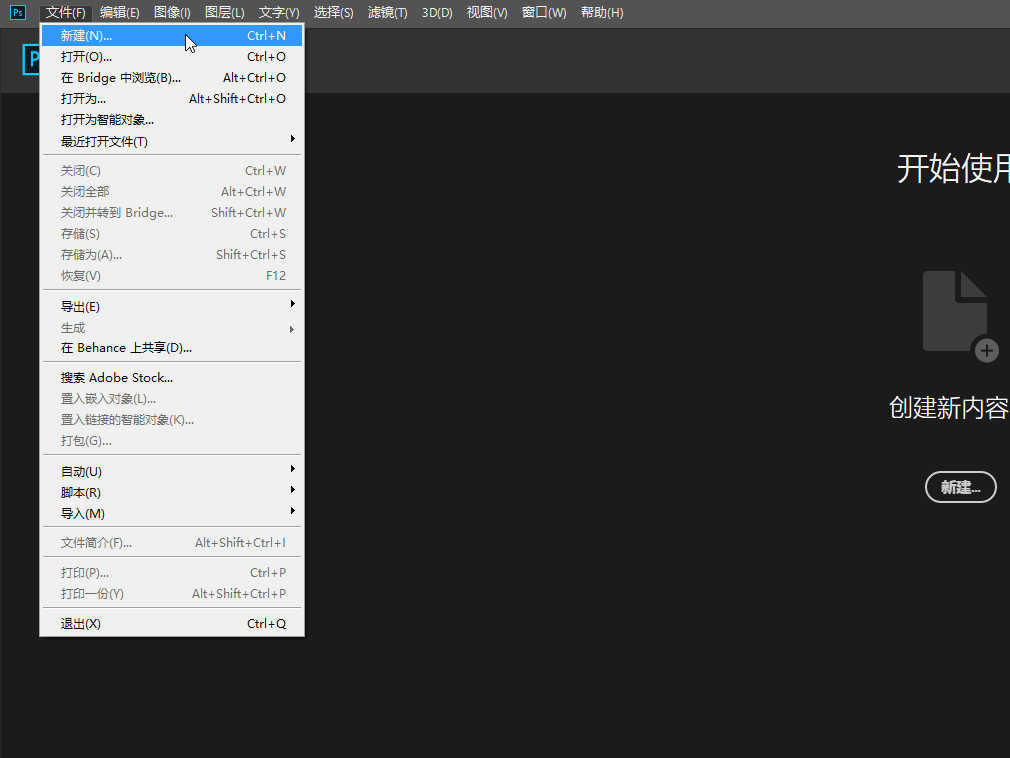
按【Ctrl+N】或点击【文件】菜单,在下拉菜单中选择【新建】。
2、
设置画布参数
在新建对框中,设置好宽高以及分辨率后,点击【创建】。
▼ 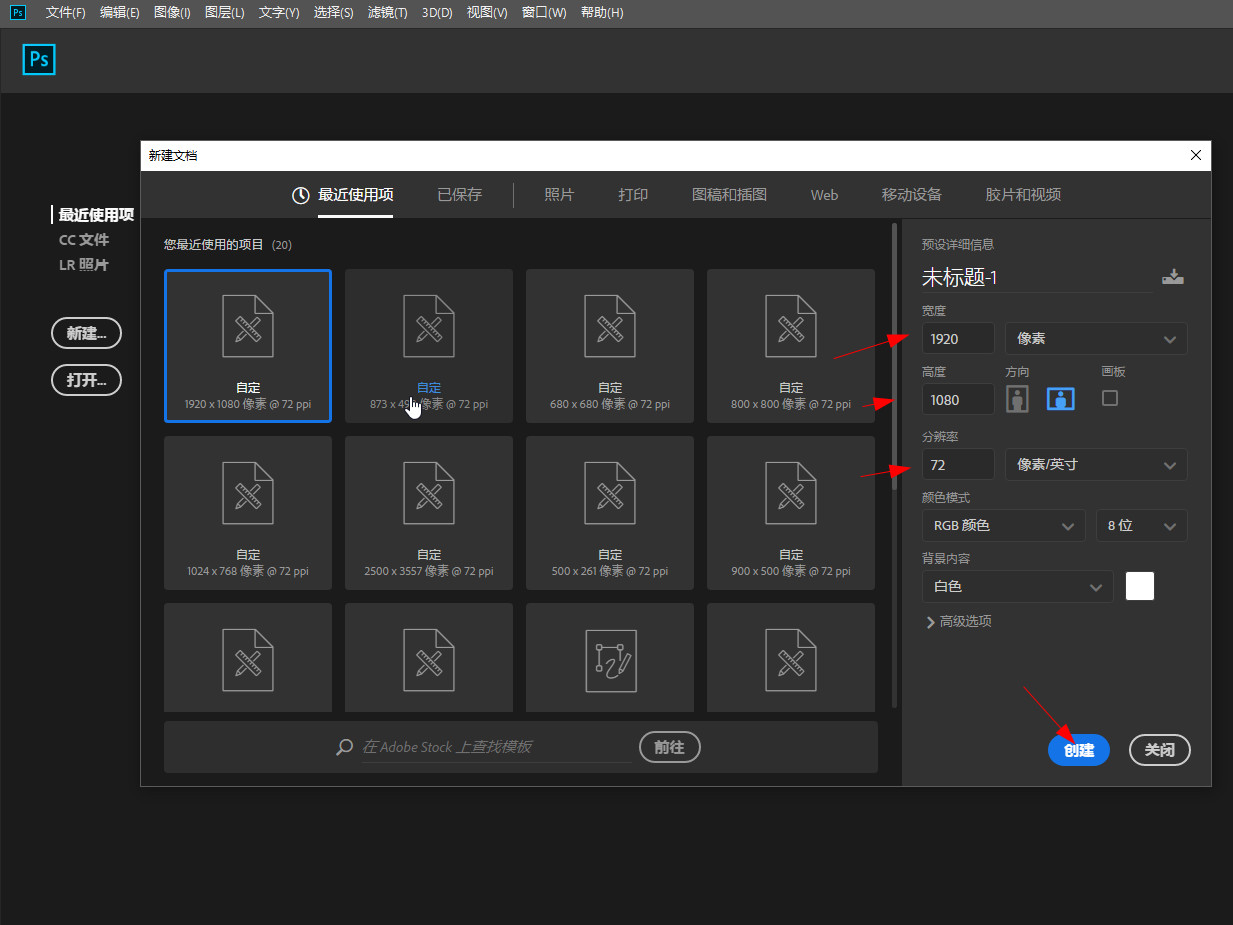
在新建对框中,设置好宽高以及分辨率后,点击【创建】。
3、
调整视图大小
按住Alt键不放,同时滚动鼠标中间滚轮缩放即可。
▼ 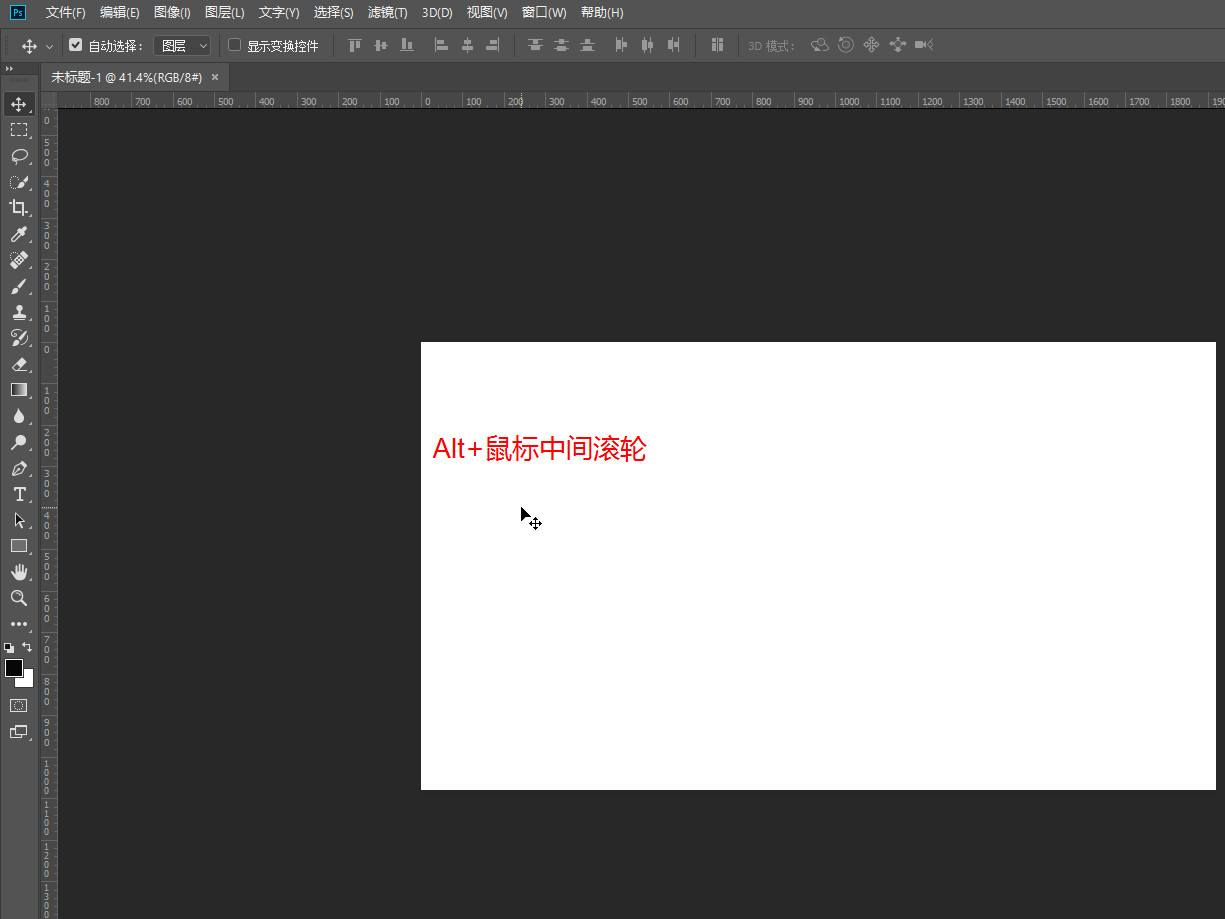
按住Alt键不放,同时滚动鼠标中间滚轮缩放即可。
适用环境:
型号:台式机系统:win10
版本:Photoshop cc 19.0
问题解析:
【】
1、按【Ctrl+N】或点击【文件】菜单,在下拉菜单中选择【新建】。
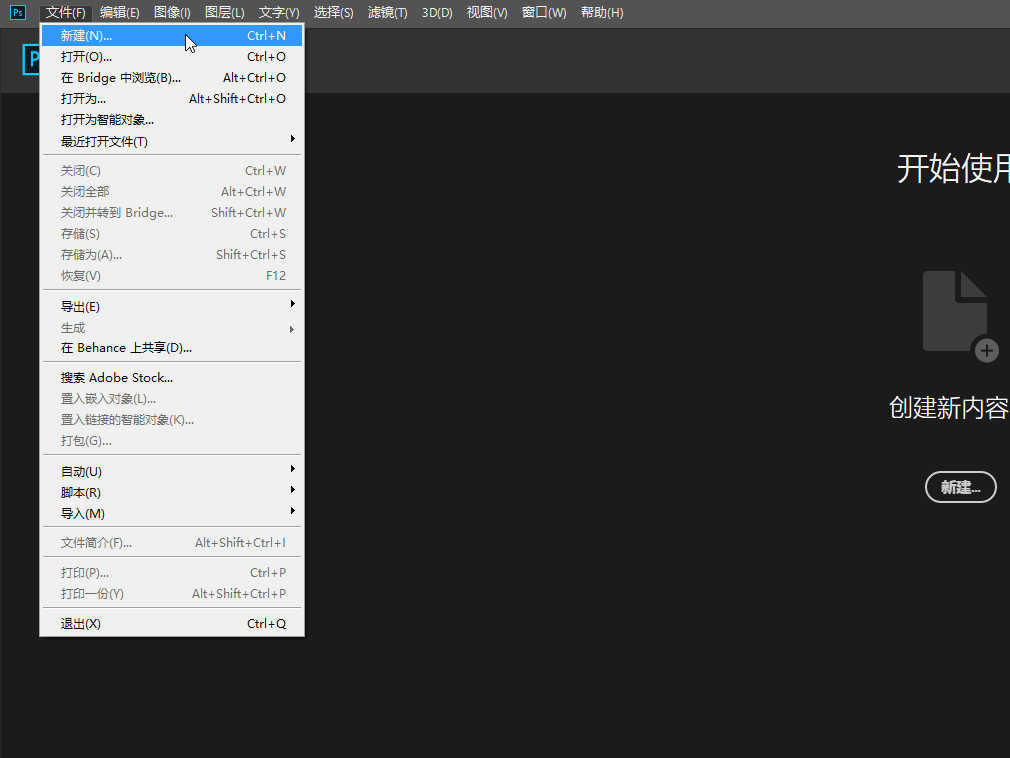
在新建对框中,设置好宽高以及分辨率后,点击【创建】。
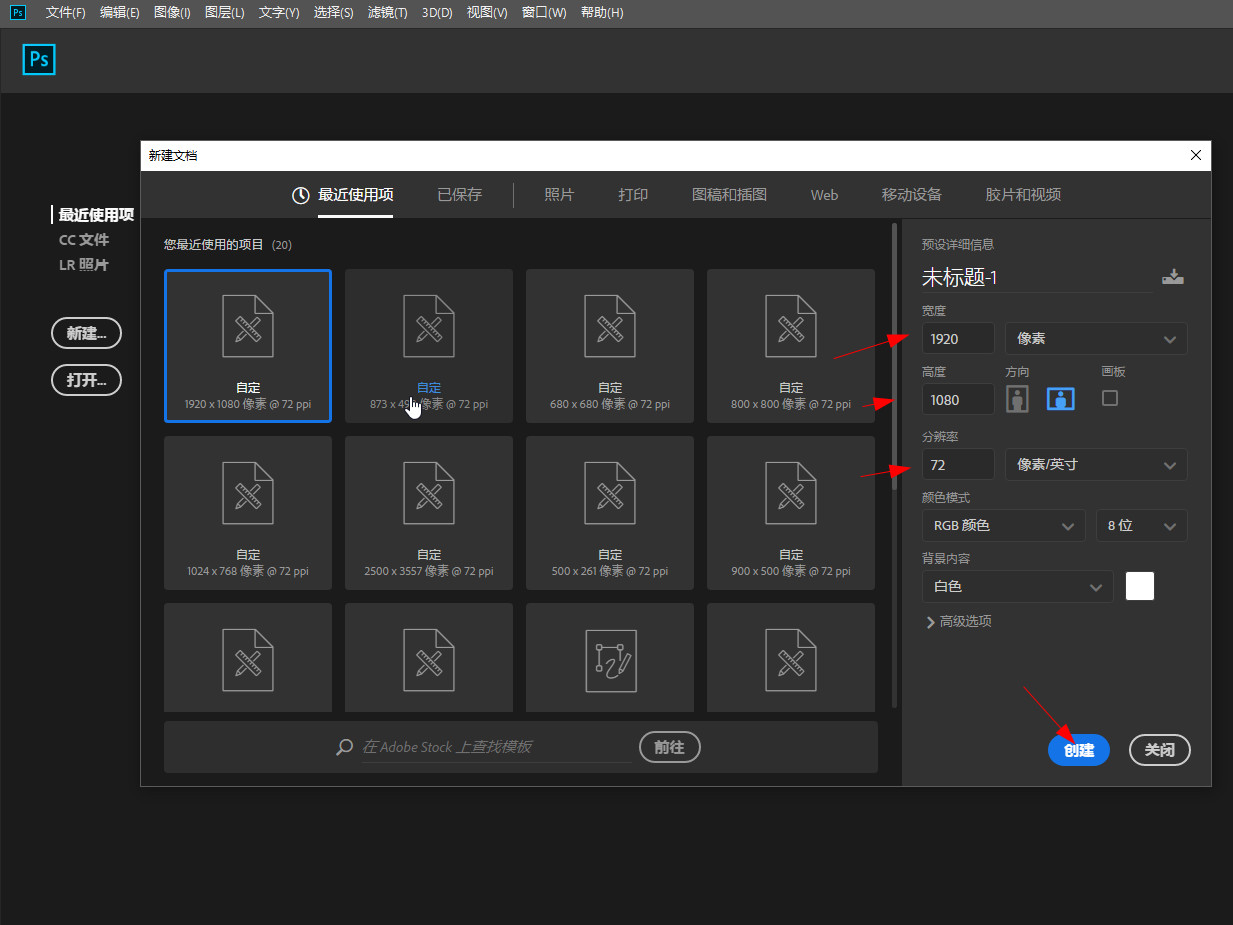
按住Alt键不放,同时滚动鼠标中间滚轮缩放即可。
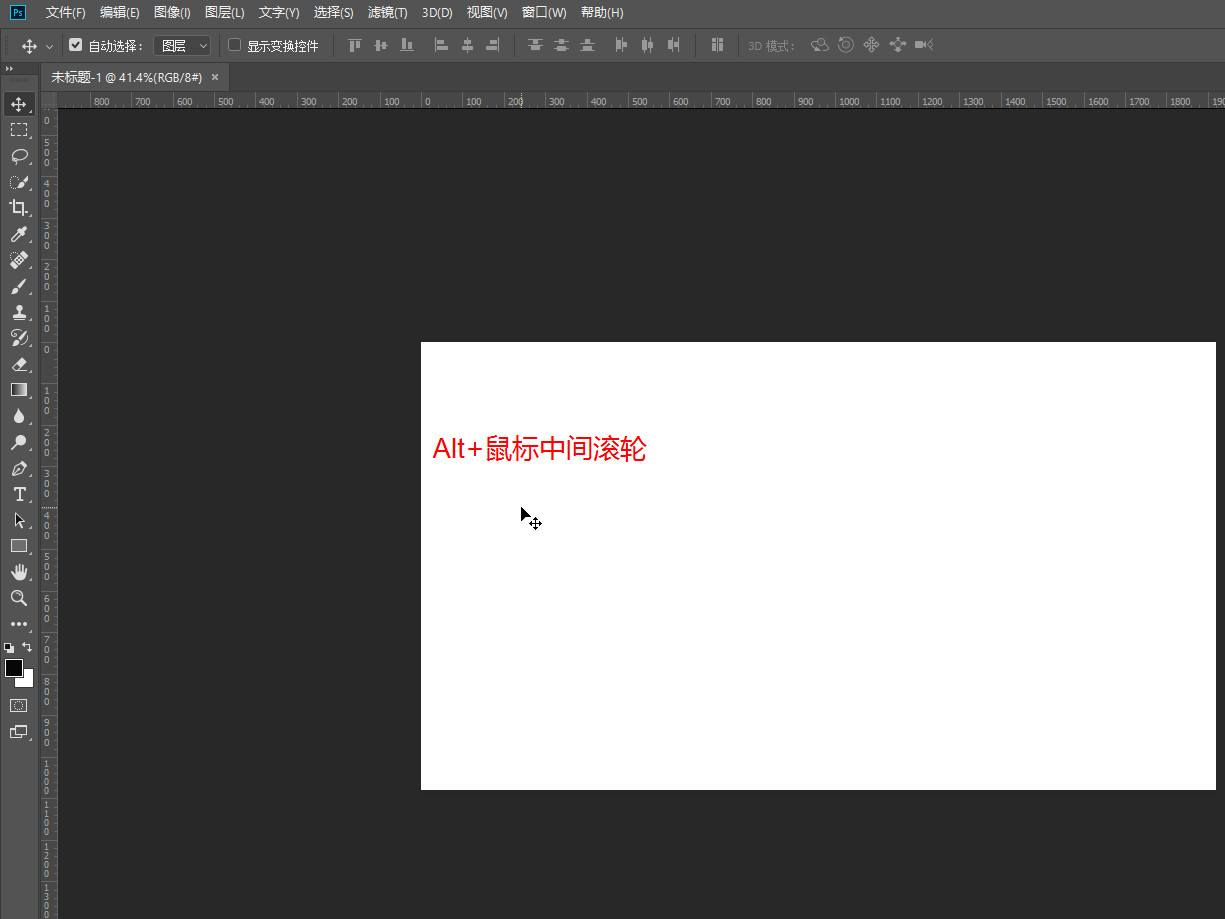
功能/快捷键:
新建画布【Ctrl+N】
调整视图大小【Alt+鼠标滚轮】【Ctrl+加号(+)】【Ctrl+减号(-)】
总结/注意事项:
除了以上快捷方法调整视图大小外,还可以通过状态栏最左侧位置指定百分数按回车精确调整。
相关推荐
-
-
表格太长怎么快速下拉全选
发布于2024-04-18 16:45:38 486个赞 -

-
-
-
表格如何查找重复内容
-

-

-

- 发布于2024-04-17 15:53:12 461个赞
-
-
-
word字体不统一怎么快速统一
-

-

-

- 发布于2024-04-15 13:48:56 452个赞
-
-
-
wps开始菜单自动隐藏如何恢复
发布于2024-04-13 16:03:16 543个赞 -
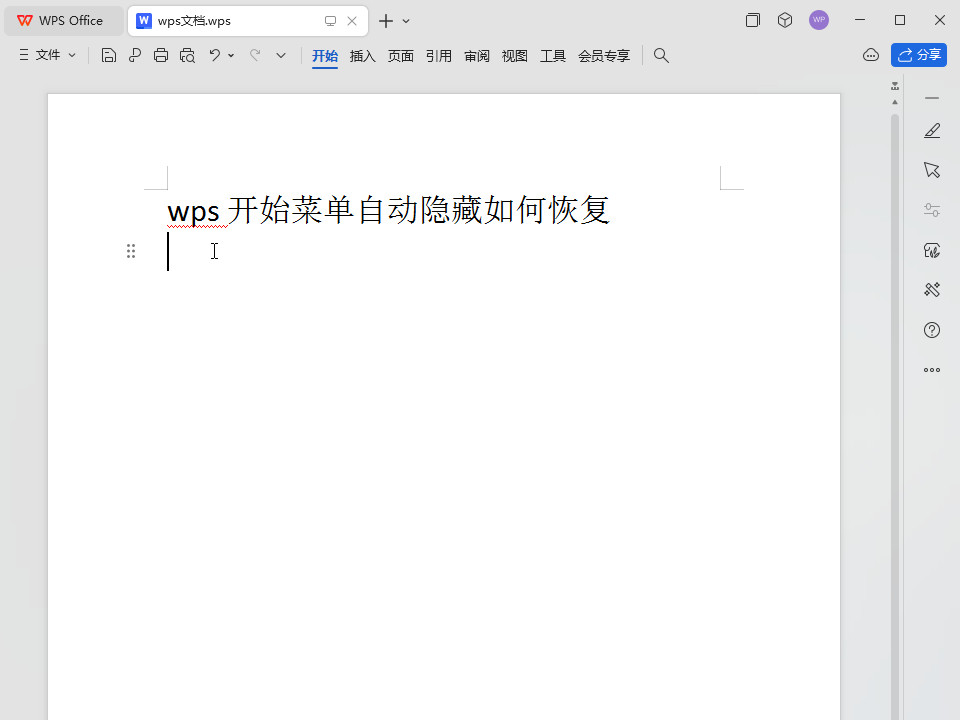
-
-
-
ps如何加粗字体
-
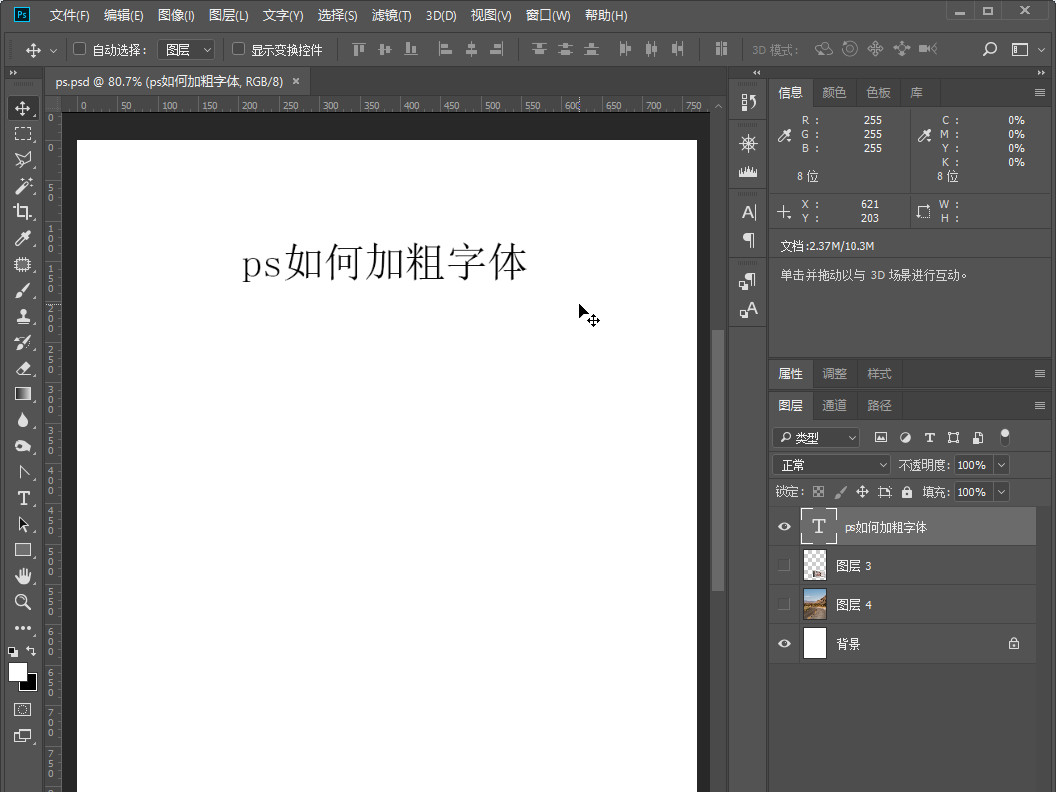
-
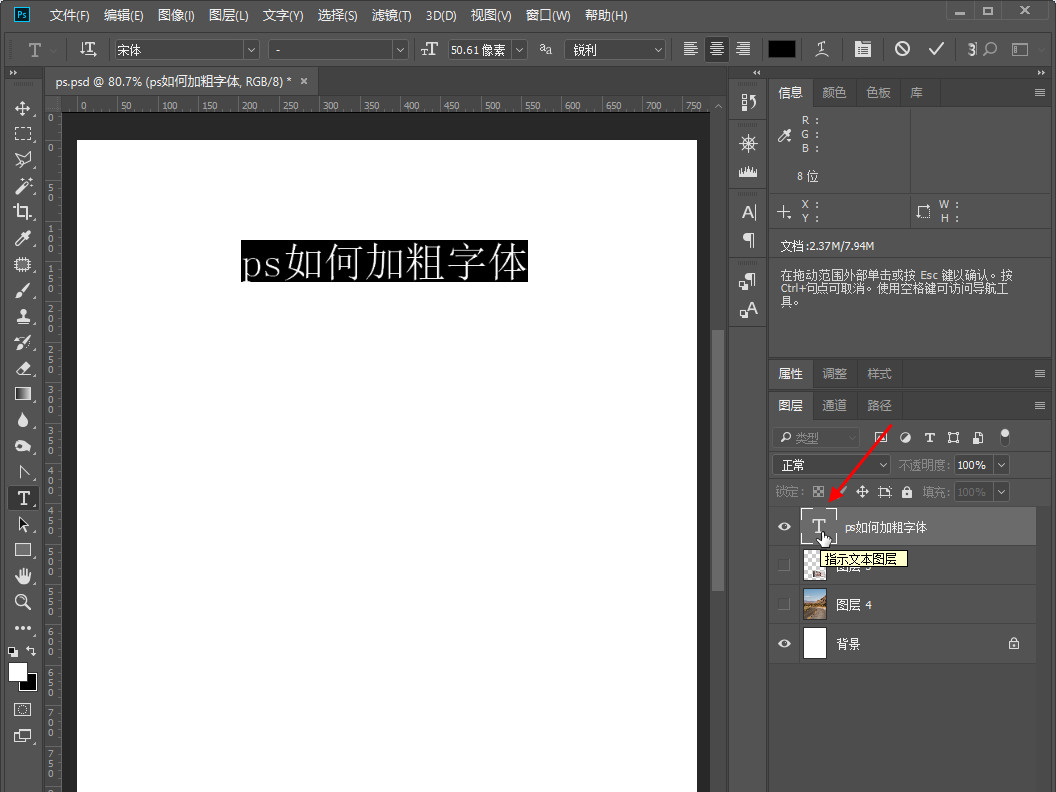
-

- 发布于2024-04-09 12:44:34 395个赞
-
-
-
电子证件照如何换底色
-
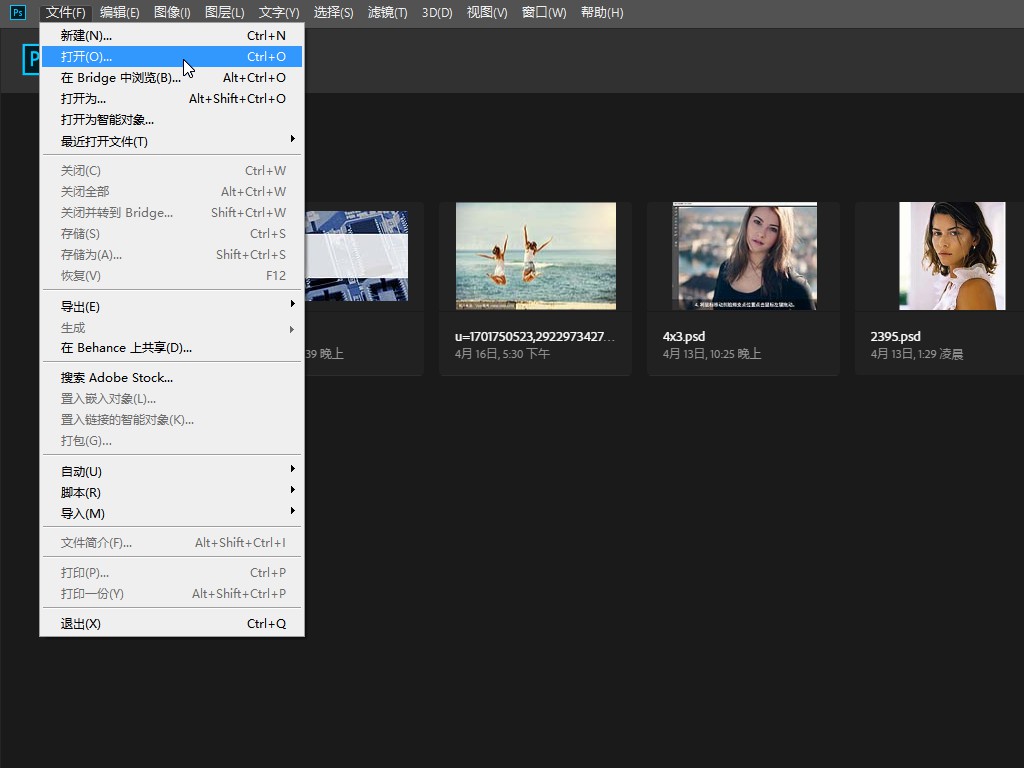
-
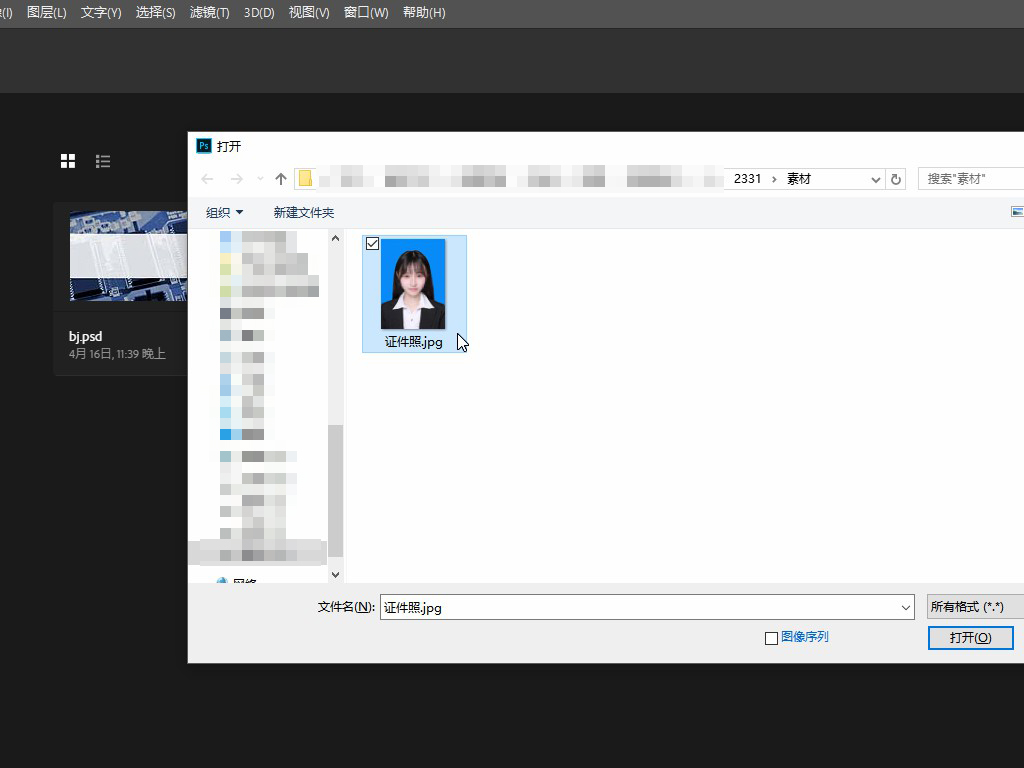
-
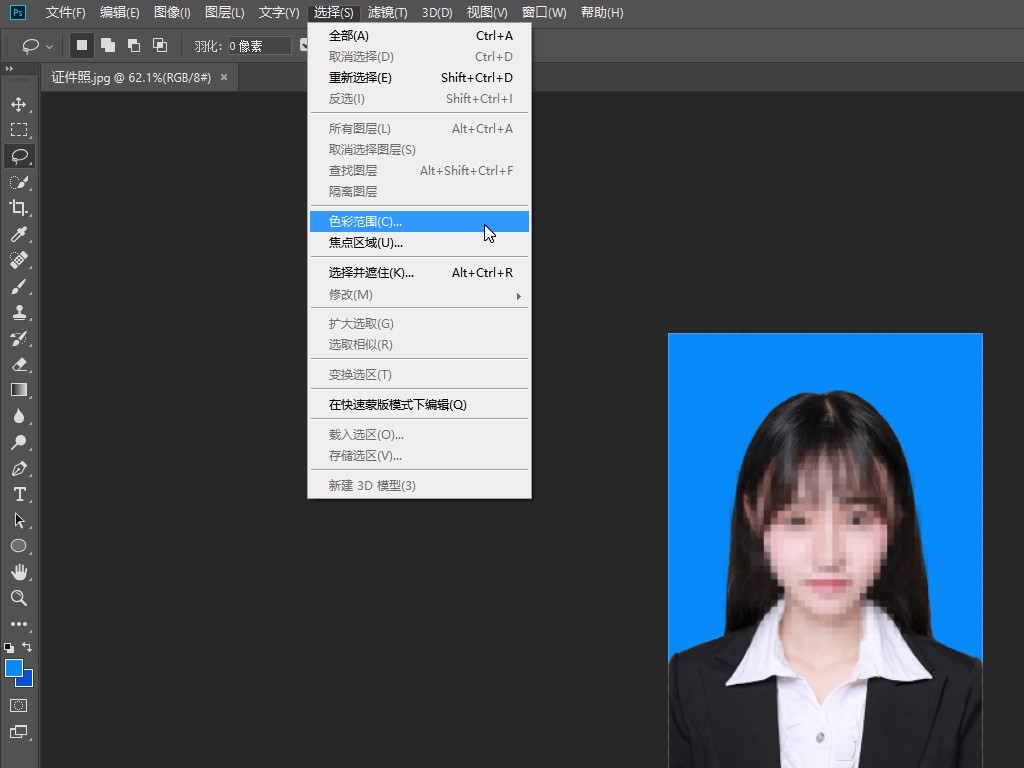
- 发布于2024-04-08 16:24:36 687个赞
-
-
-
如何修改证件照背景颜色
-
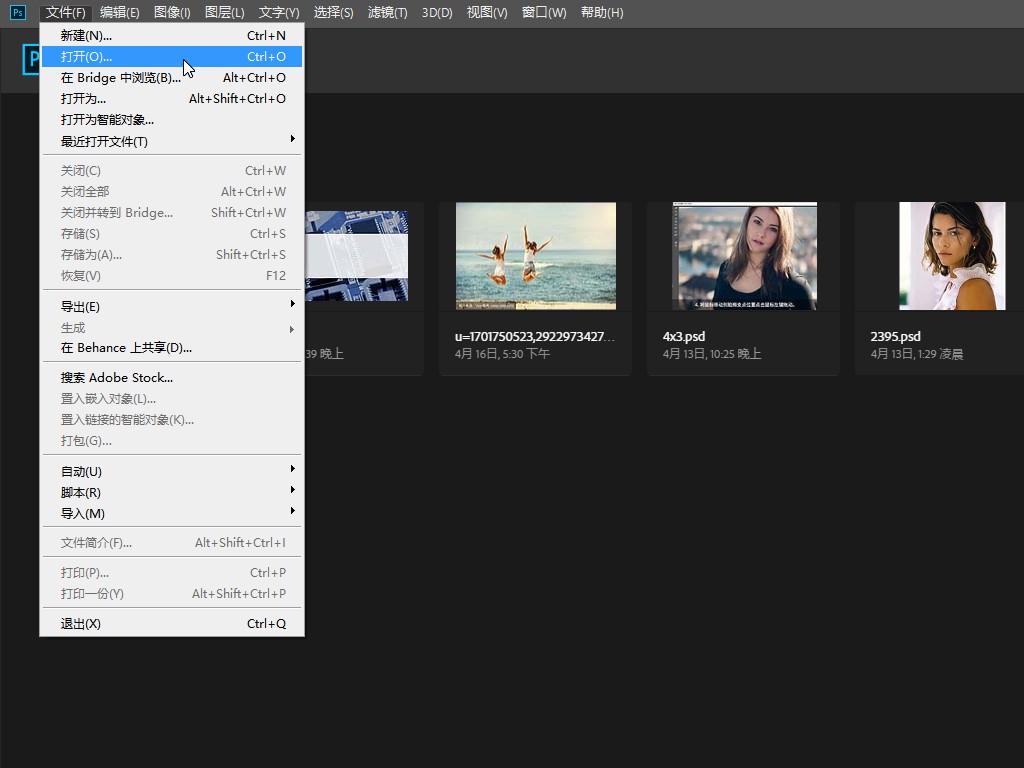
-
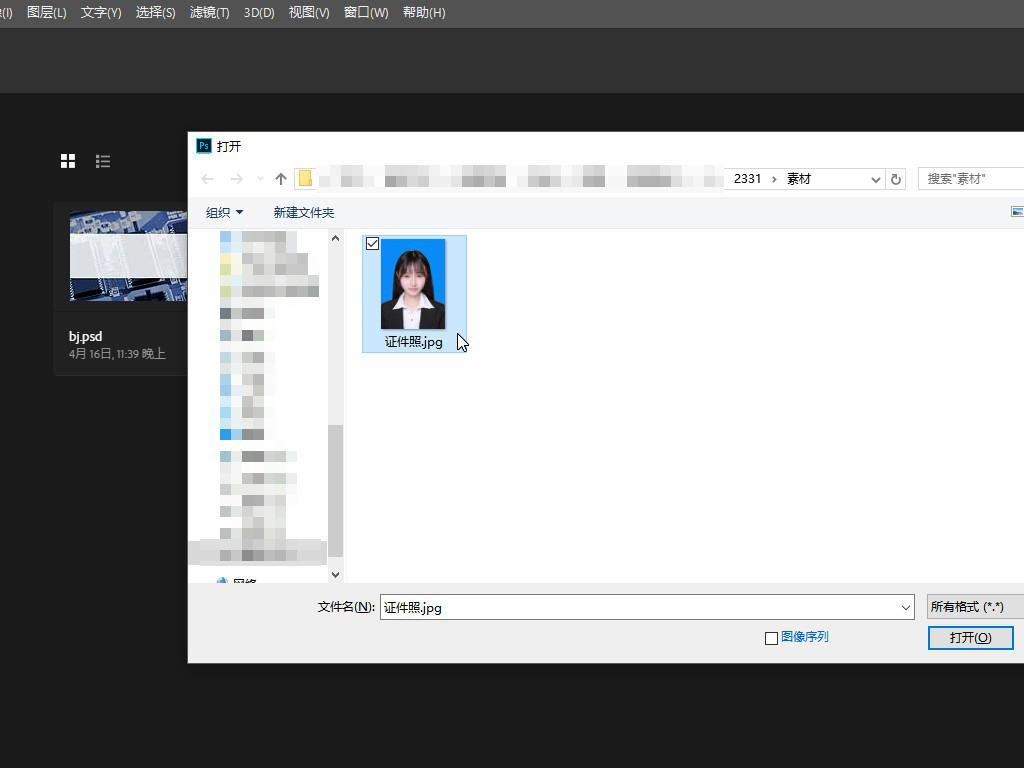
-
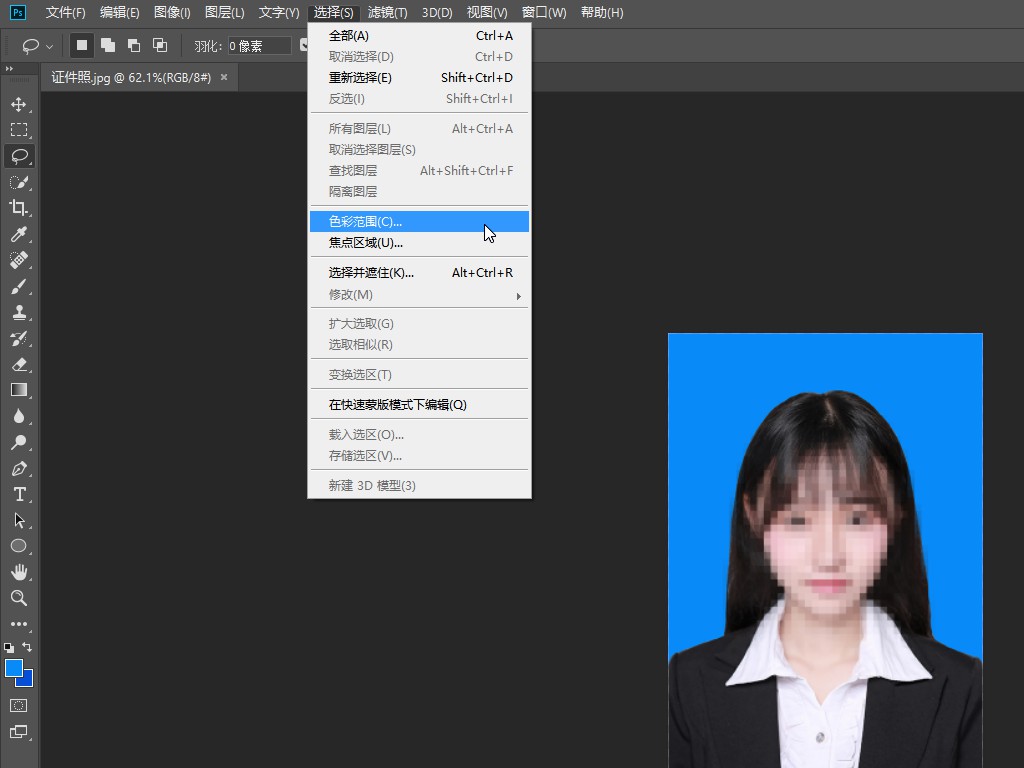
- 发布于2024-04-08 16:12:06 635个赞
-
-
-
如何压缩图片大小
-
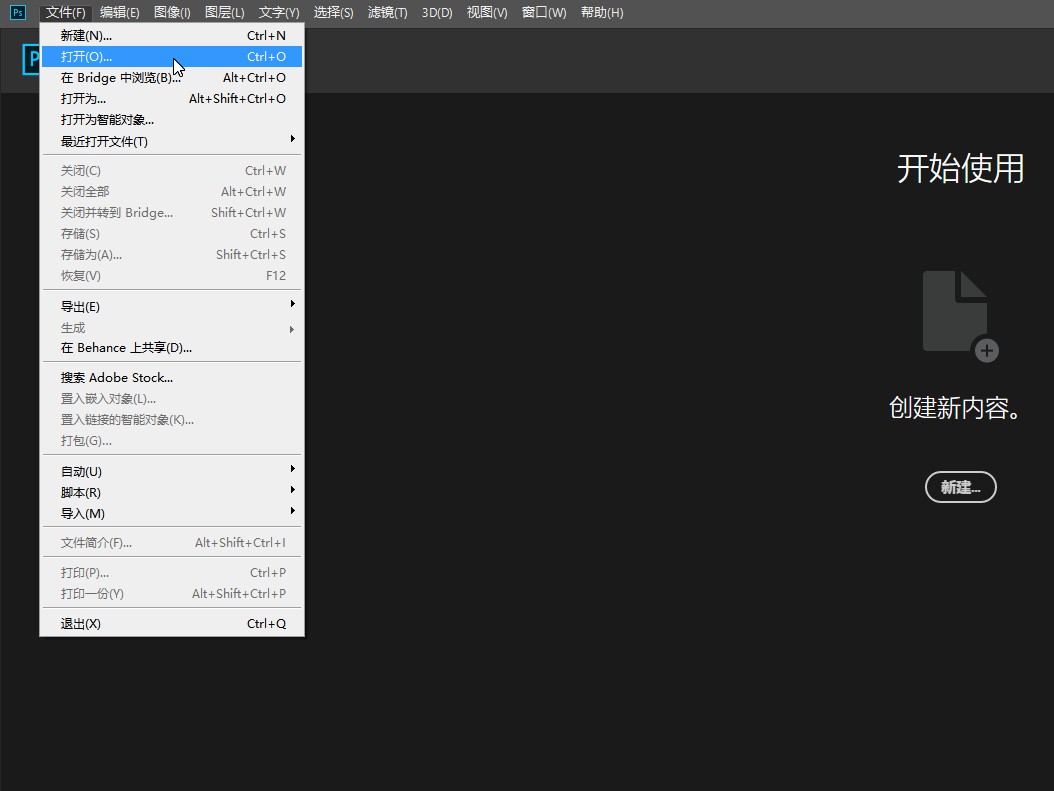
-
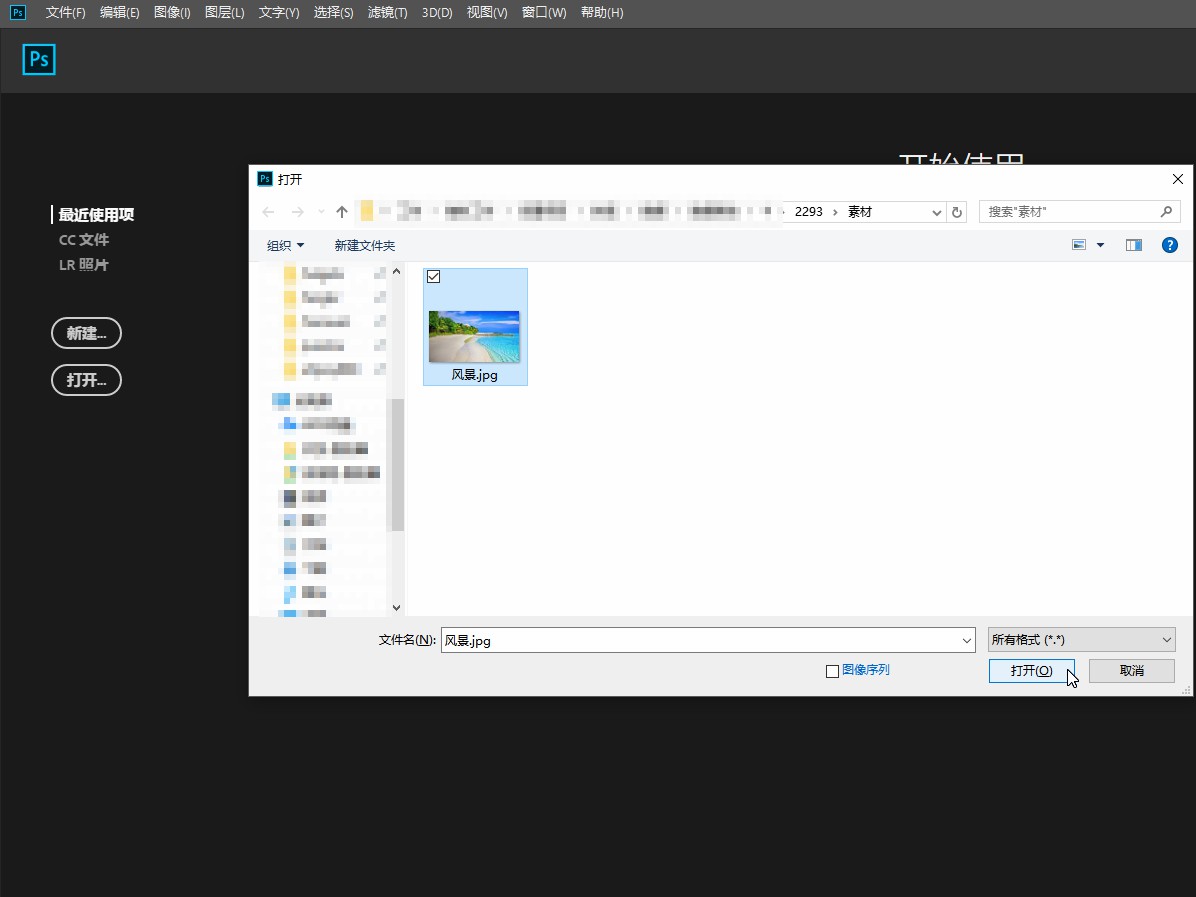
-
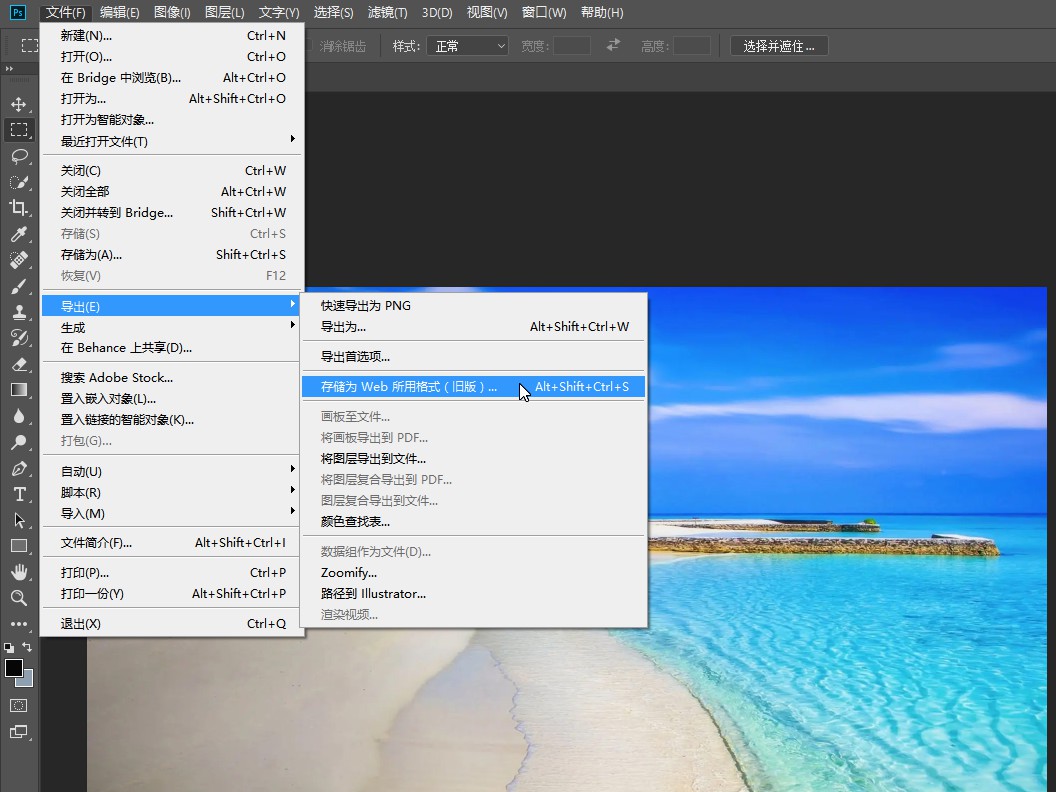
- 发布于2024-04-08 15:57:39 661个赞
-
-
-
ps如何打开标尺
-
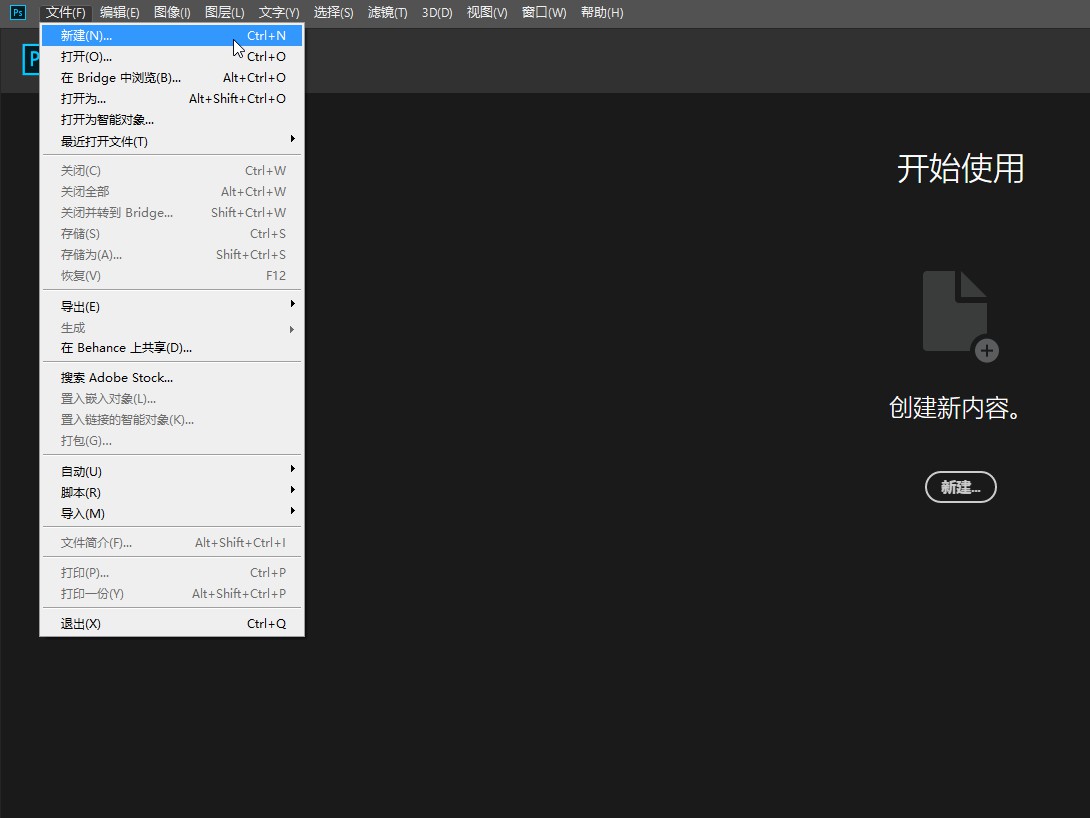
-
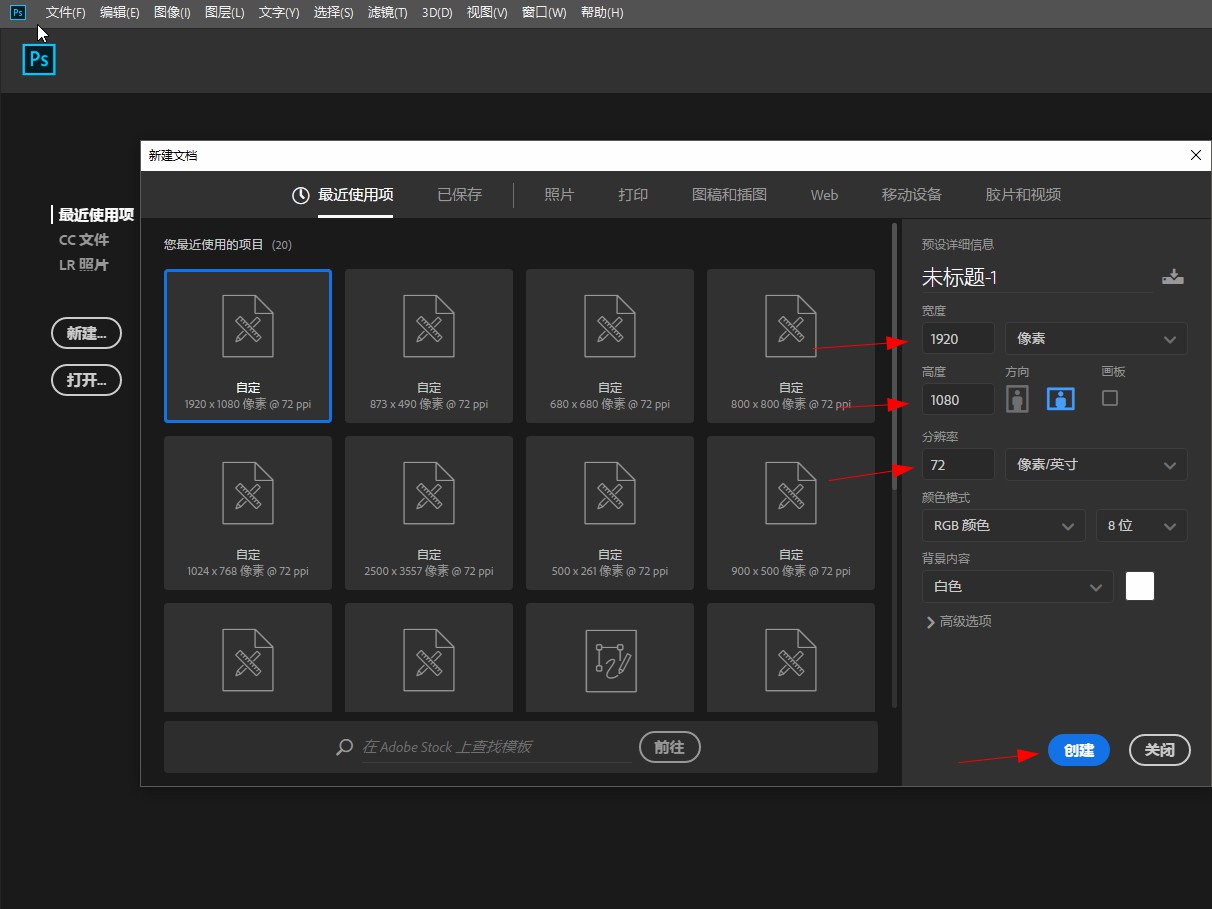
-
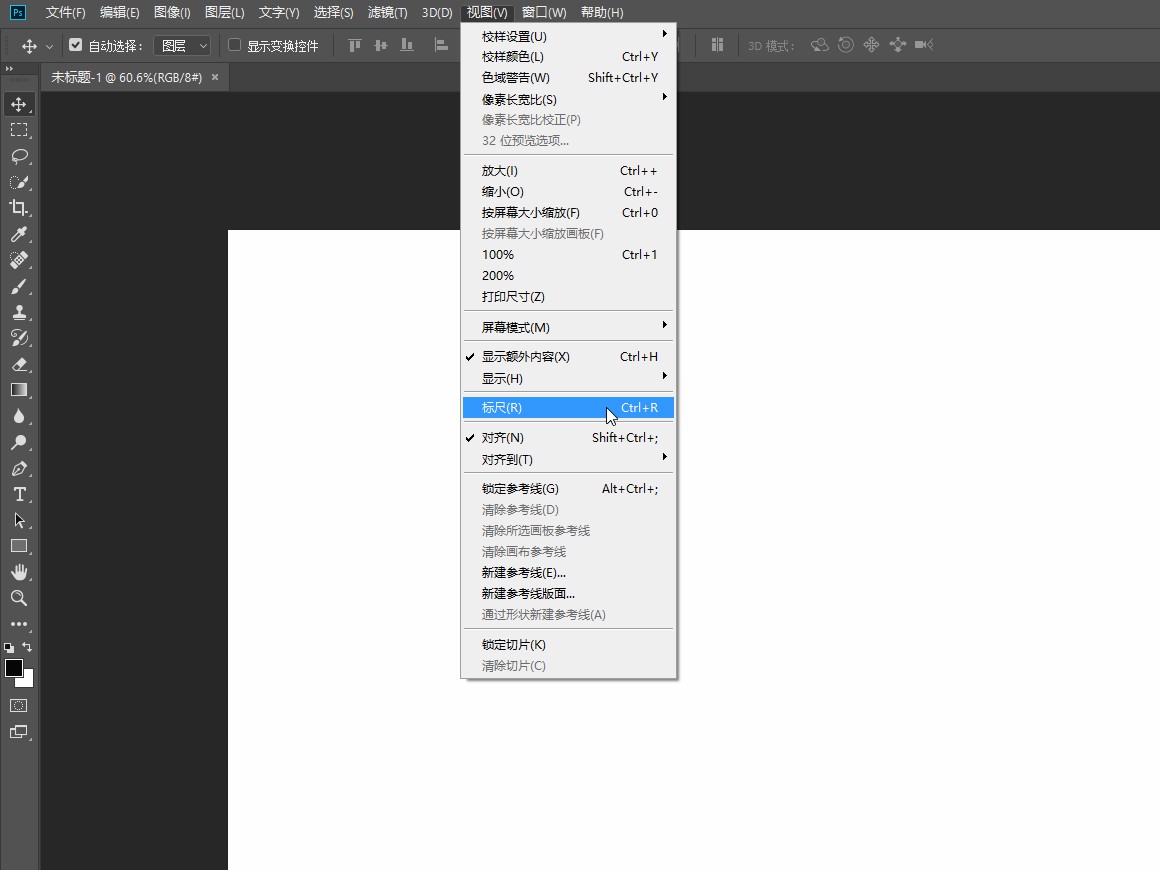
- 发布于2024-04-08 15:55:22 826个赞
-
-
-
ps蒙版如何使用详细步骤
-

-
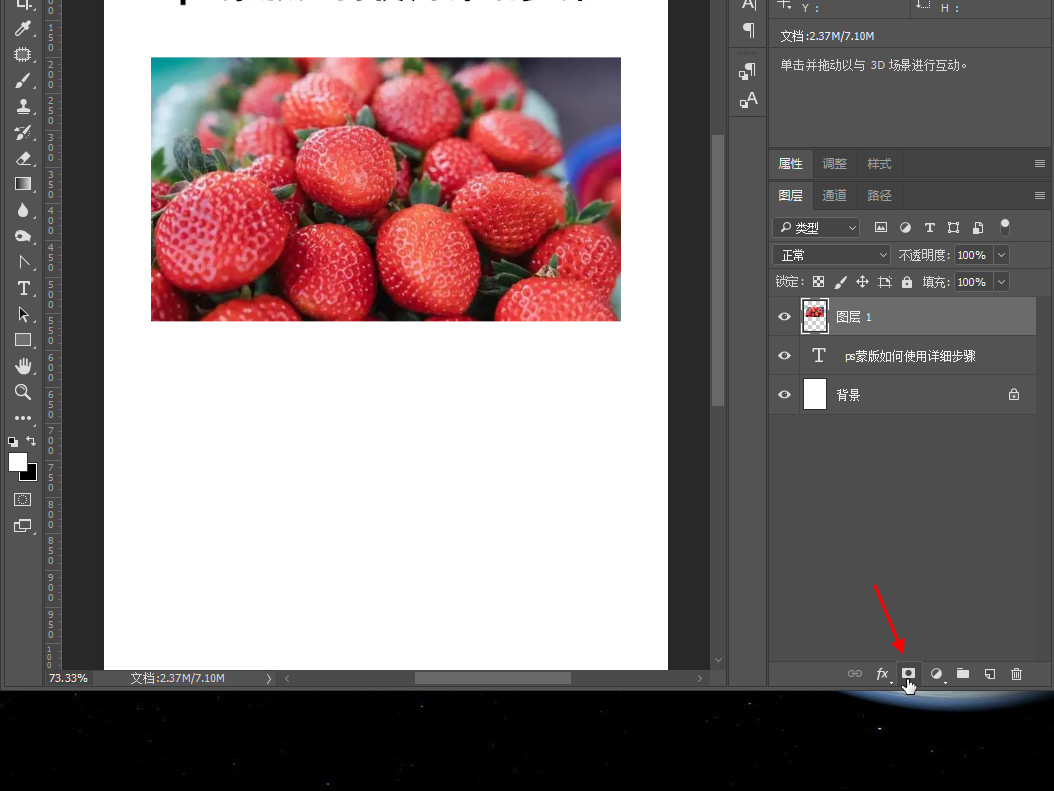
-
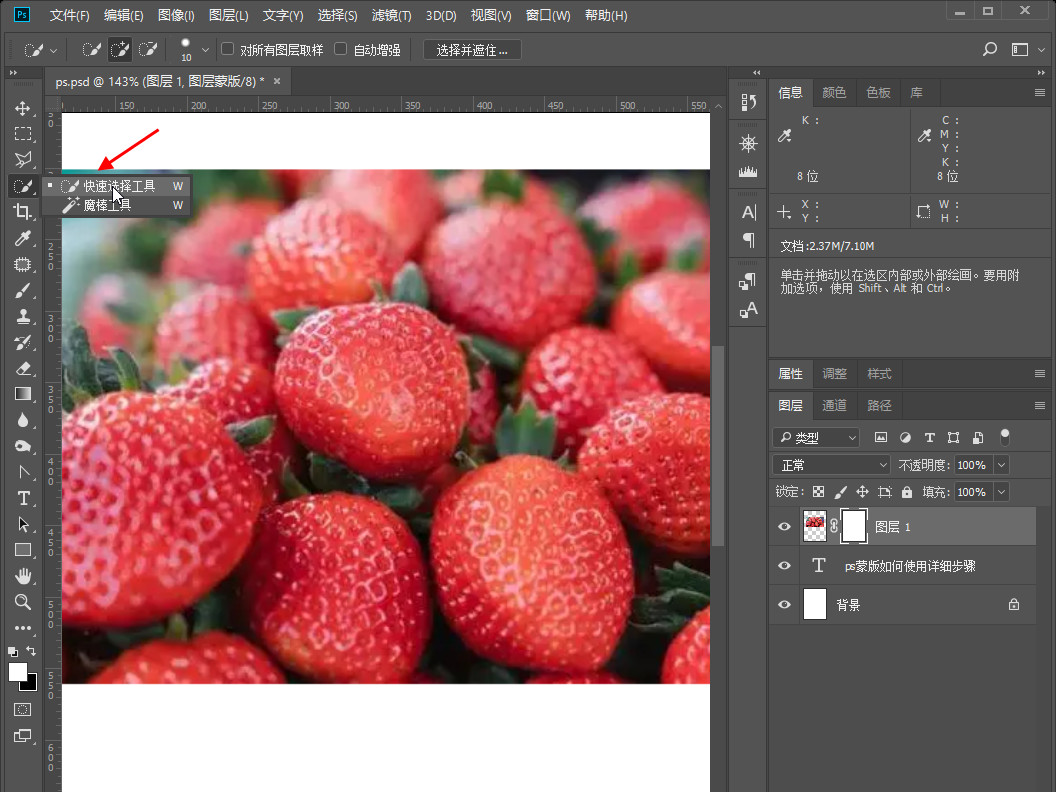
- 发布于2024-04-08 14:59:12 422个赞
-
猜你可能喜欢
-
-
表格太长怎么快速下拉全选
发布于2024-04-18 16:45:38 486个赞 -

-
-
-
wps设置在哪里
发布于2024-04-18 16:22:10 641个赞 -

-
-
-
wps求和怎么操作
-

-

-

- 发布于2024-04-18 15:46:23 560个赞
-
-
-
表格如何查找重复内容
-

-

-

- 发布于2024-04-17 15:53:12 461个赞
-
-
-
excel表格怎么打印到一张a4纸
-

-

-

- 发布于2024-04-16 22:34:58 486个赞
-
-
-
excel行高409不够怎么办
发布于2024-04-16 20:51:07 519个赞 -

-
-
-
excel中不等于的符号
-

-

-

- 发布于2024-04-16 20:31:57 482个赞
-
-
-
excel身份证号提取年龄公式
-

-

-

- 发布于2024-04-15 13:53:33 463个赞
-
-
-
word字体不统一怎么快速统一
-

-

-

- 发布于2024-04-15 13:48:56 452个赞
-
-
-
复制过来的word怎么去掉底色
-

-

-

- 发布于2024-04-14 19:45:52 435个赞
-
